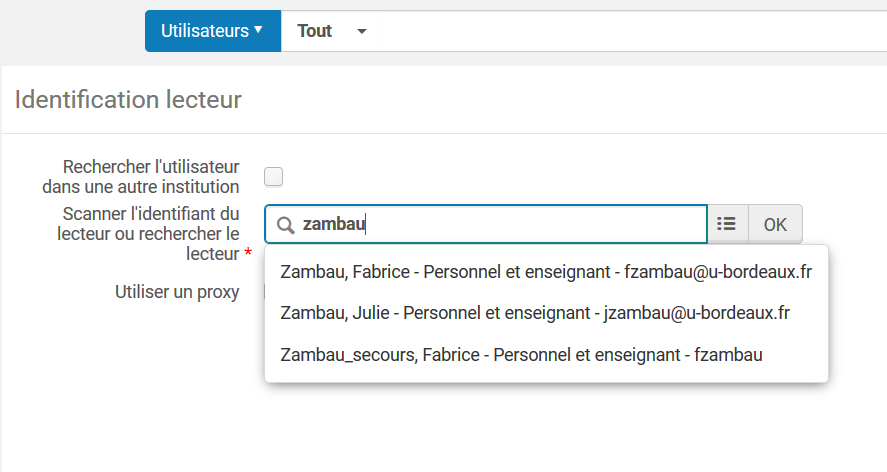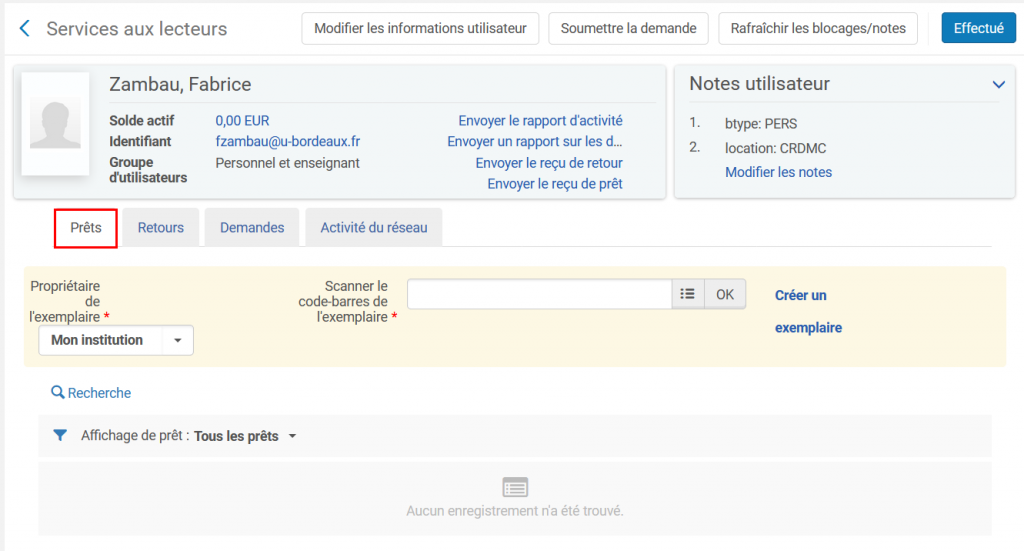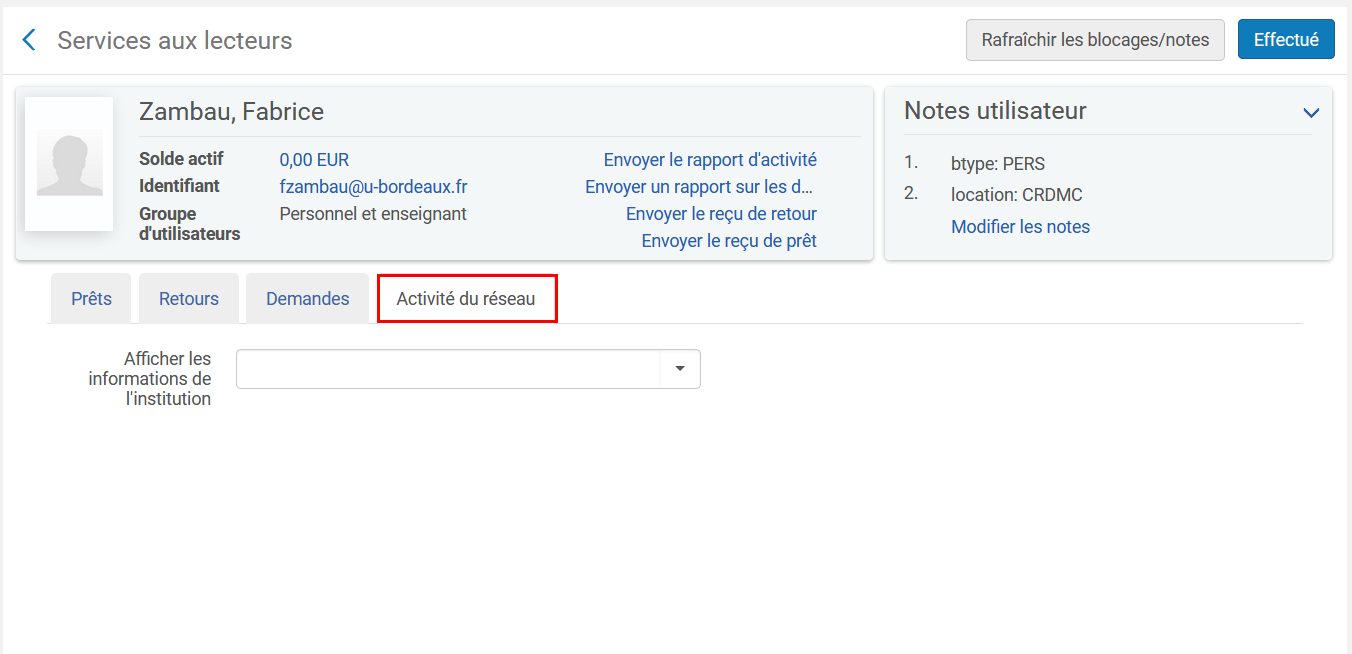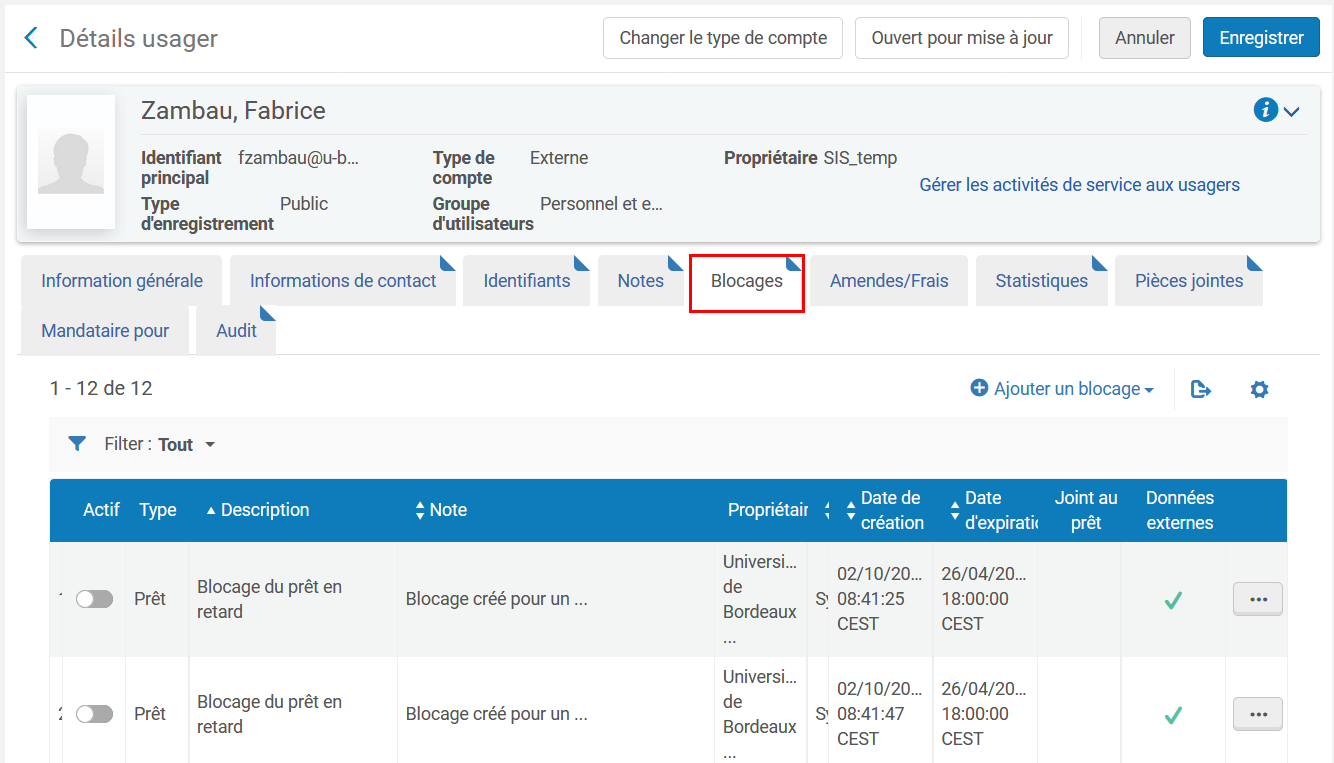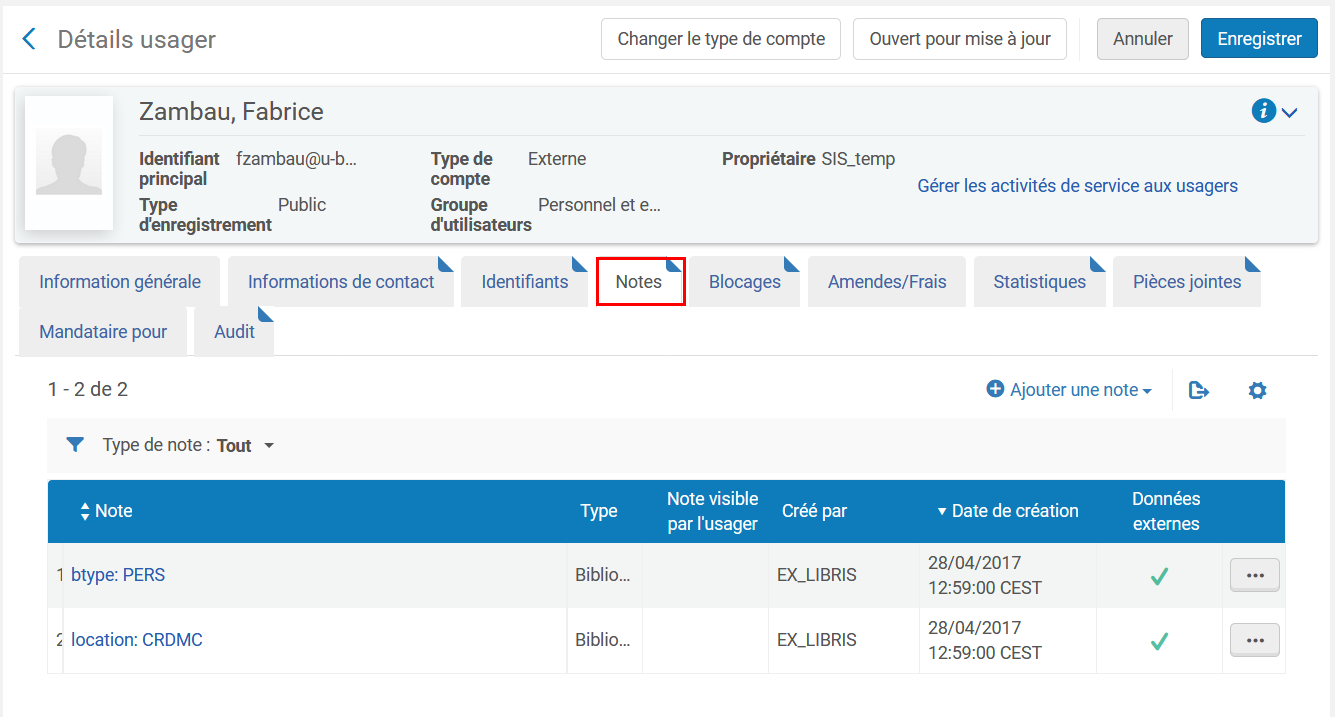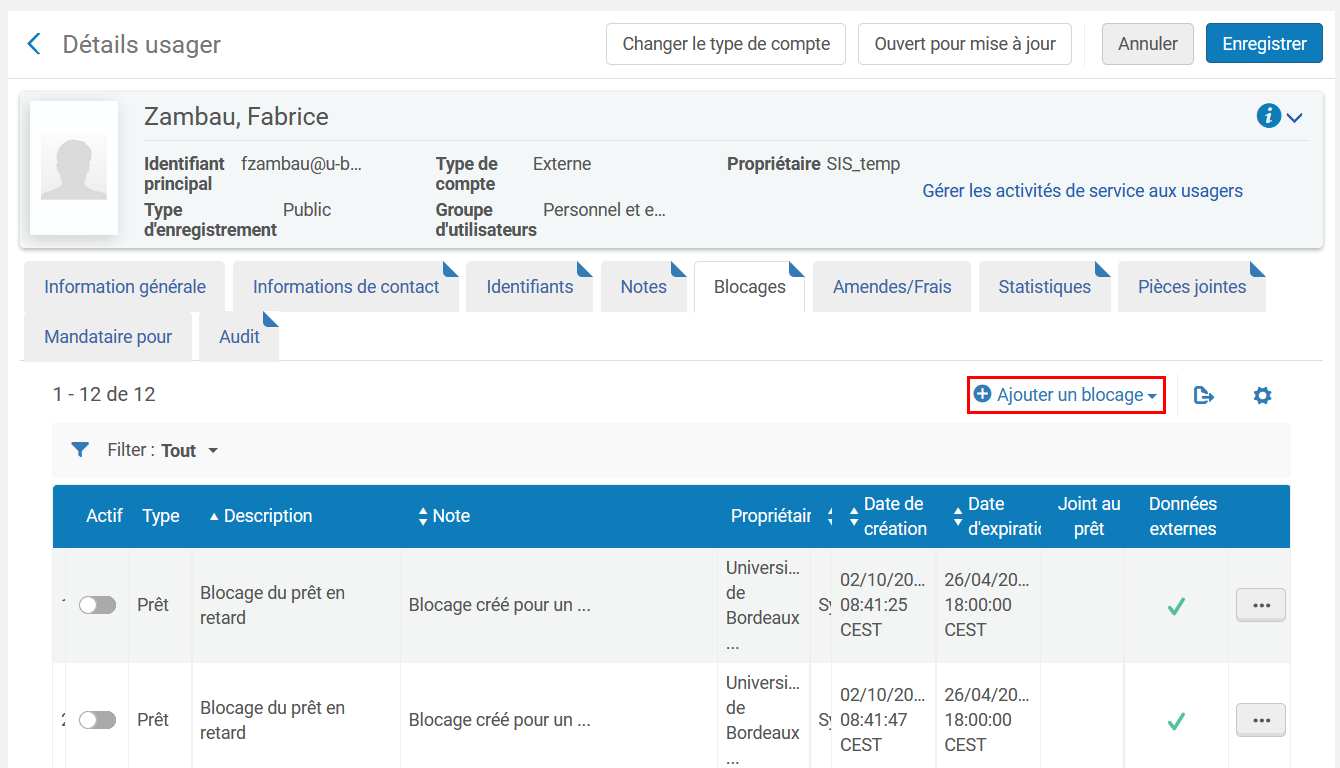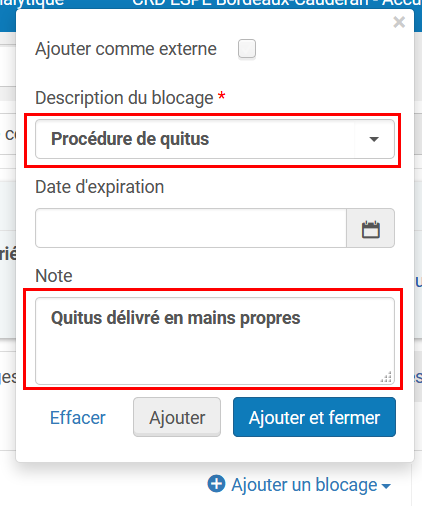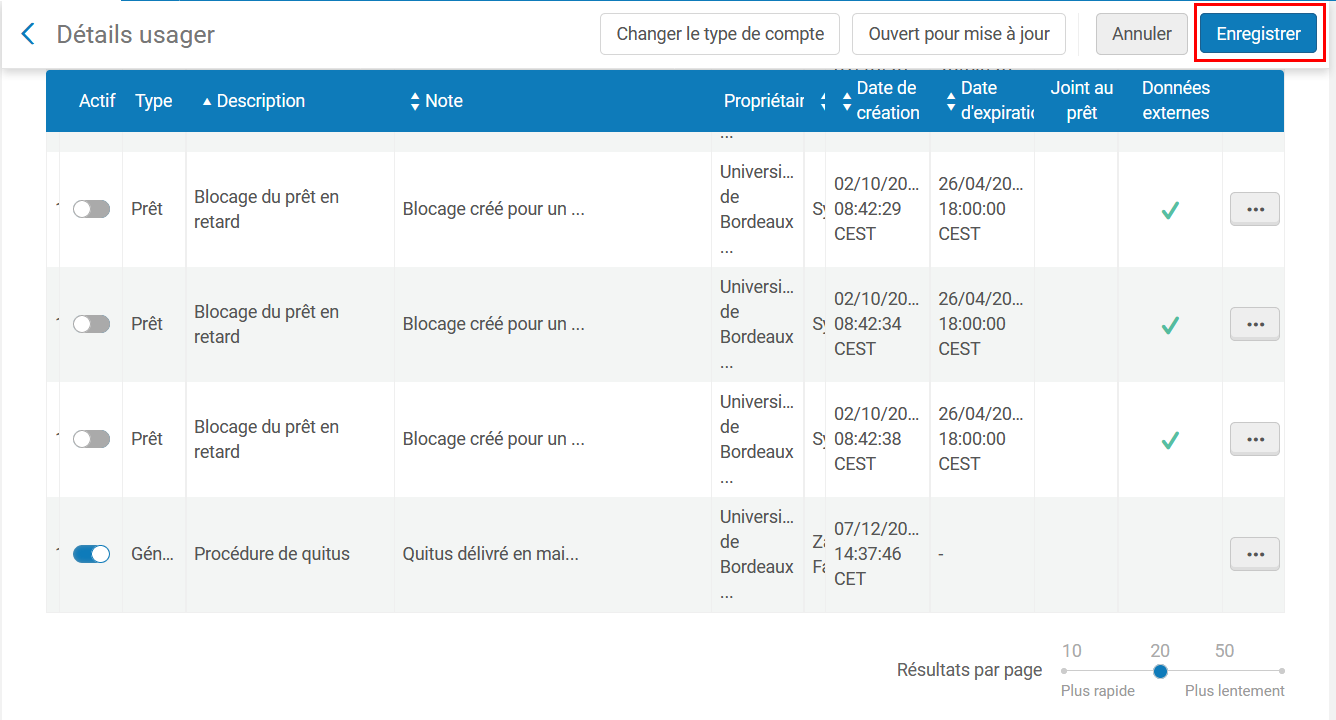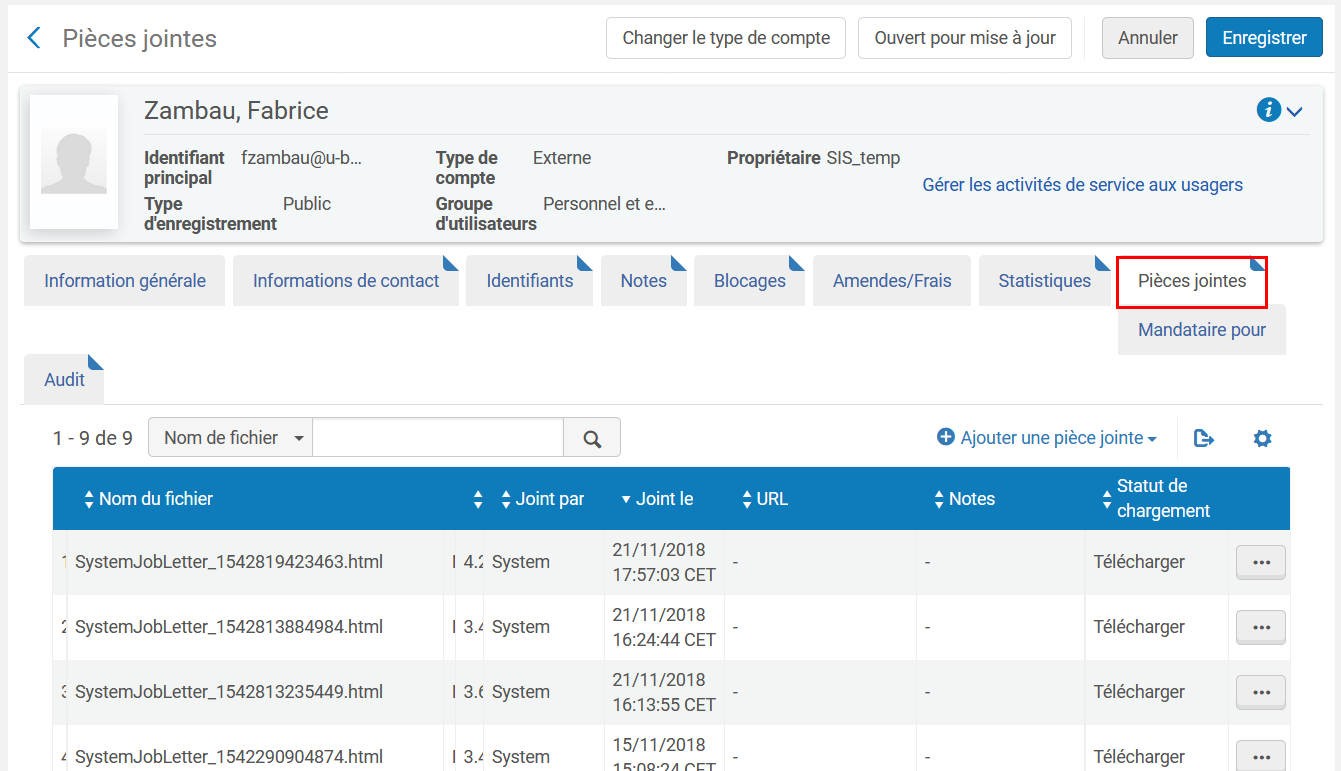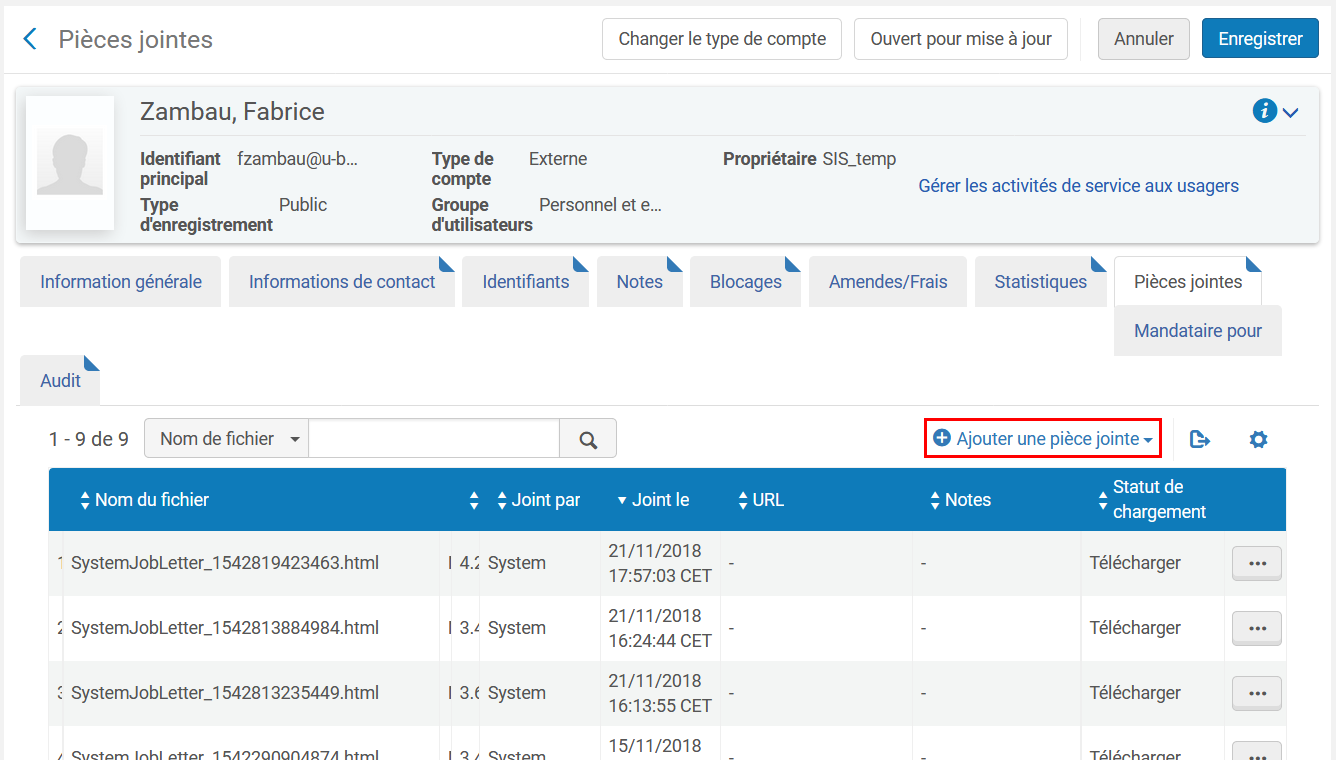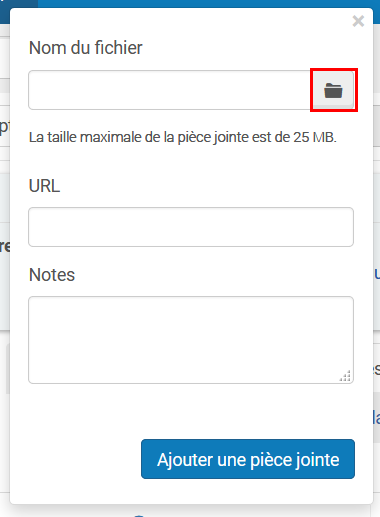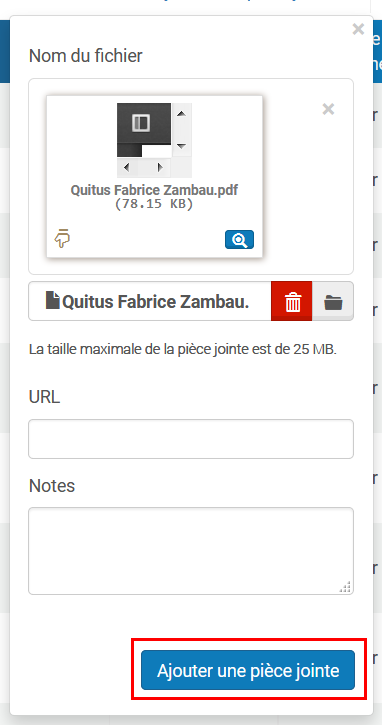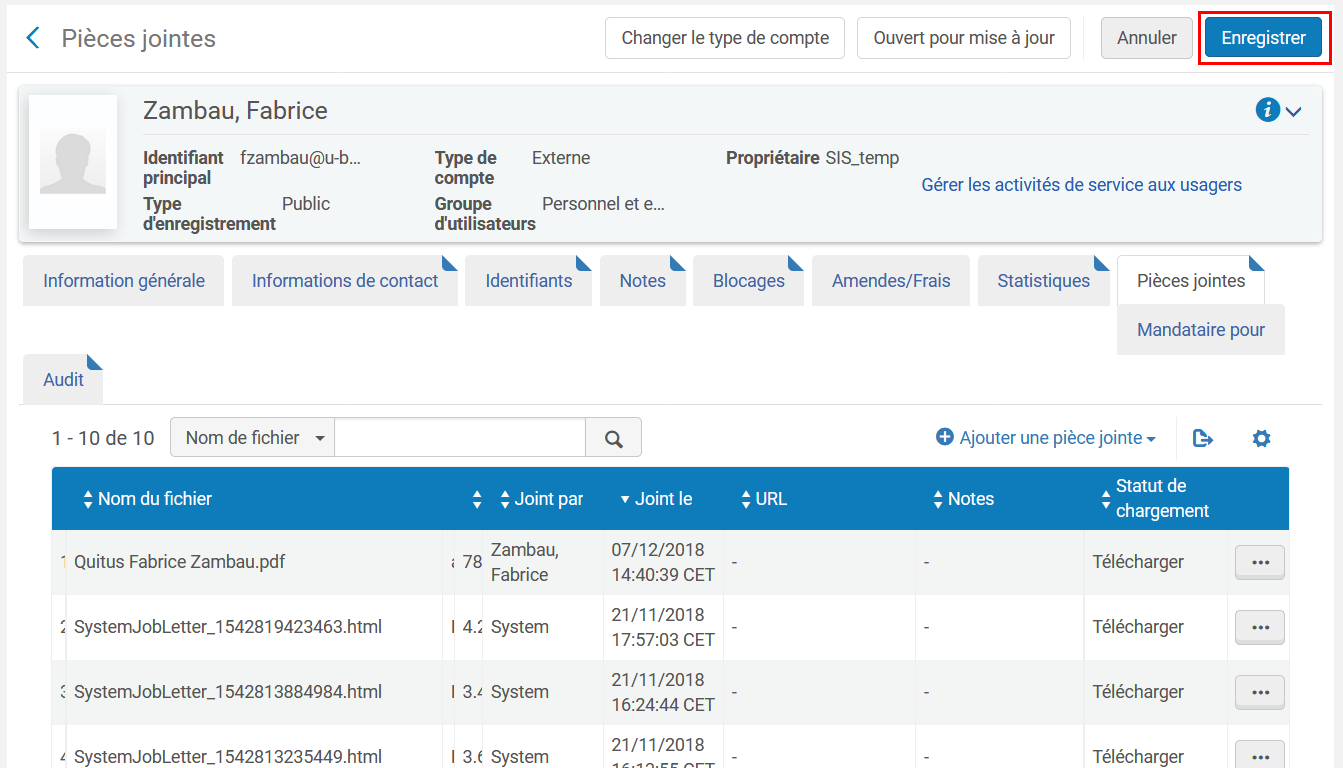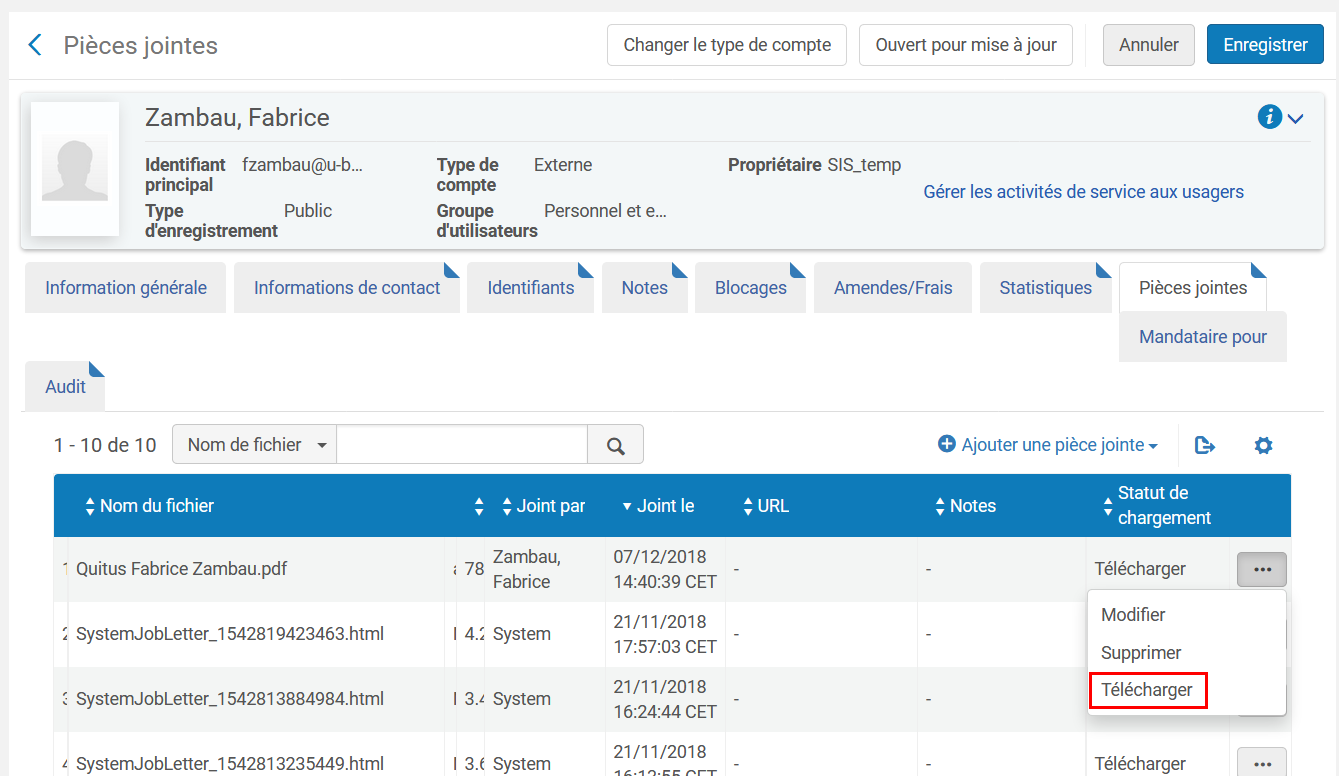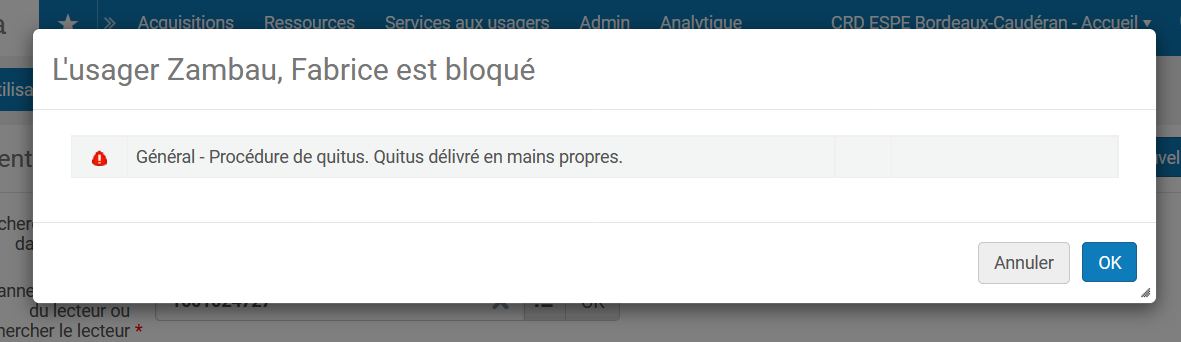Attention ! Avant toute opération, vérifier que l’on est localisé à un bureau de prêt de la bibliothèque dans laquelle vous vous trouvez.
Cliquer sur l’icône ![]() dans la barre de navigation principale d’Alma et choisir son bureau de prêt.
dans la barre de navigation principale d’Alma et choisir son bureau de prêt.
Si l’on coche le bouton « Toujours afficher la localisation actuelle », la localisation apparaît toujours sur la barre de navigation principale à la place du bouton ![]()
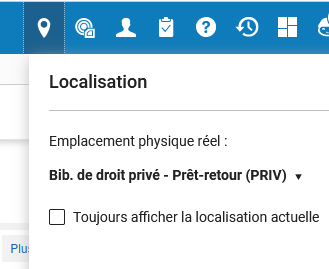
Vérifier la situation du lecteur
Vérifier ses prêts en cours
Rechercher le lecteur dans le menu « Services aux usagers ».
Si le scan de la carte lecteur n’a pas donné de résultats, faire une recherche au niveau du réseau. En effet, le lecteur n’a peut-être pas eu d’activité au sein de l’institution dans laquelle il se présente mais il a peut-être des prêts en cours.
Pour rechercher le lecteur au sein du réseau, il suffit de saisir à la main son nom sur la page de services aux usagers. Le système vous proposera tous les noms correspondants (toutes institutions confondues) :
En cliquant sur le lecteur correspondant, le compte est créé dans l’institution. Vous pouvez ainsi vérifier les activités de prêts dans le réseau.
Depuis le compte lecteur, se positionner sur l’onglet « Prêts » pour vérifier qu’il n’a pas de prêts en cours dans l’institution :
Puis se positionner sur l’onglet « Activité du réseau » pour vérifier qu’il n’a pas de prêts dans les autres établissements du réseau :
Vérifier le contentieux
Si il n’a pas de prêts, il faut ensuite vérifier si le lecteur est en situation de contentieux.
Depuis le compte lecteur, cliquer sur son identifiant pour accéder à l’ensemble de ses informations :
Se positionner sur l’onglet « Blocages » pour vérifier si il y a un contentieux en cours :
Se positionner sur l’onglet « Notes » pour consulter les notes qui pourraient empêcher la délivrance d’un quitus :
Délivrer le quitus
Si le dossier est en règle (pas de prêts en cours, pas de contentieux, pas de notes bloquantes), le quitus peut être délivré.
Depuis le compte du lecteur, se positionner sur l’onglet « Blocages » :
Cliquer sur « Ajouter un blocage » :
Une fenêtre s’ouvre :
Dans « Description du blocage », sélectionner « Procédure de quitus ».
Dans « Note », saisir « Quitus délivré en mains propres » ou « Quitus délivré par mail ».

Attention ! Ne pas cliquer sur « Ajouter comme externe »
Cliquer sur « Ajouter et fermer » .
Pour terminer la saisie du quitus, cliquer sur enregistrer :
Joindre le quitus au dossier du lecteur
Depuis le compte lecteur, se positionner sur l’onglet « Pièces jointes » :
Cliquer sur « Ajouter une pièce jointe » :
Une fenêtre s’ouvre.
Insérer votre document en cliquant sur le bouton ci-dessous :

Note : Importer un document au format pdf.
Cliquer sur le bouton « Ajouter une pièce jointe ».
Terminer l’ajout en cliquant sur le bouton « Enregistrer » :
Après la délivrance d’un quitus
Si un lecteur demande un quitus, il est possible de télécharger le document depuis Alma.
Depuis l’onglet « Pièces jointes », sur la ligne correspondant au quitus, cliquer sur le bouton ![]() et sélectionner « Télécharger » :
et sélectionner « Télécharger » :
Si le lecteur se présente à nouveau dans une bibliothèque pour emprunter des documents, le message suivant apparaît sur son compte et il n’est pas possible de faire de prêts :
Date de publication
Mis à jour le
Attention ! Certains établissements utilisent parfois de procédures complémentaires